Excel 中轻松去除特定线条的秘籍
在日常办公中,我们经常会使用 Excel 来处理各种数据和表格,有时表格中的某一根线可能会影响整体的美观或数据的呈现,这时候就需要将其去掉,就让我为您详细介绍如何在 Excel 中去掉某一根线。
中心句:在日常办公中,Excel 常被用于处理数据和表格。
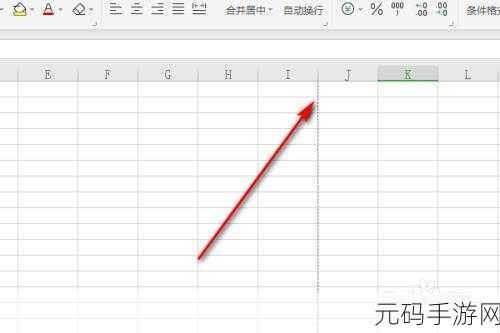
我们要明确需要去掉的线的类型,是边框线、网格线还是绘图线条?不同类型的线去除方法会有所差异。
中心句:明确需去掉的线的类型,因其不同类型去除方法有别。
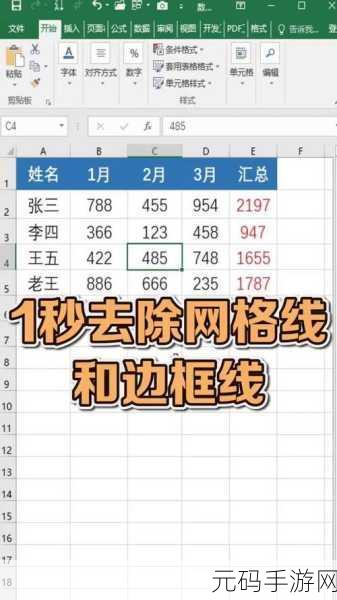
如果是边框线,我们可以通过以下步骤进行操作,选中包含该边框线的单元格或区域,然后在菜单栏中找到“开始”选项卡,点击“边框”按钮,在下拉菜单中选择“无边框”,这样,选中区域的边框线就会被去除。
中心句:若为边框线,可通过特定步骤选中区域并选择“无边框”去除。
要是网格线的话,我们需要进入“视图”选项卡,取消勾选“网格线”前面的复选框,就能让网格线消失。
中心句:对于网格线,在“视图”选项卡取消勾选相应复选框即可消失。
而对于绘图线条,选中该线条后,直接按下“Delete”键即可删除。
中心句:绘图线条选中后按“Delete”键就能删除。
根据线条的不同类型,选择合适的方法,就能轻松解决 Excel 中去掉某一根线的问题,让您的表格更加整洁、专业。
参考来源:日常办公经验总结
上一篇:17草区域,绿茵争霸区









